virtuális hálózat Csatlakozás ExpressRoute-kapcsolatcsoportokhoz az Azure Portal használatával
Ez a cikk segít létrehozni egy kapcsolatot, amely összekapcsol egy virtuális hálózatot (virtuális hálózatot) az Azure ExpressRoute-kapcsolatcsoportokkal az Azure Portal használatával. Az Azure ExpressRoute-kapcsolatcsoporthoz csatlakozó virtuális hálózatok ugyanabban az előfizetésben vagy egy másik előfizetésben lehetnek.
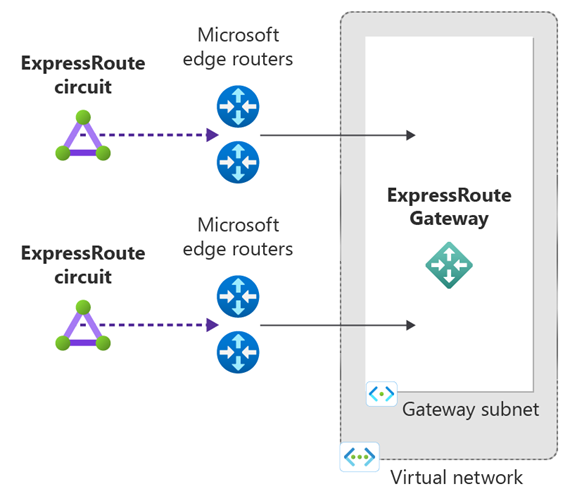
Előfeltételek
A konfiguráció megkezdése előtt tekintse át az előfeltételeket, az útválasztási követelményeket és a munkafolyamatokat.
Egy aktív ExpressRoute-kapcsolatcsoportra lesz szüksége.
- Az utasításokat követve hozzon létre egy ExpressRoute-kapcsolatcsoportot , és engedélyezze a kapcsolatcsoportot a kapcsolatszolgáltatónál.
- Győződjön meg arról, hogy az Azure privát társviszony-létesítés konfigurálva van a kapcsolatcsoporthoz. Társviszony-létesítési és útválasztási utasításokért tekintse meg az ExpressRoute-kapcsolatcsoport-cikk társviszony-létesítését és módosítását ismertető cikket.
- Győződjön meg arról, hogy az Azure privát társviszony-létesítés konfigurálva van, és BGP-társviszonyt létesít a hálózat és a Microsoft között a teljes körű kapcsolat érdekében.
- Győződjön meg arról, hogy rendelkezik egy virtuális hálózat és egy virtuális hálózati átjáró létrehozásával és teljes kiépítésével. Az utasításokat követve hozzon létre egy virtuális hálózati átjárót az ExpressRoute-hoz. Az ExpressRoute virtuális hálózati átjárója a GatewayType-t
ExpressRoutehasználja, nem a VPN-t.
Legfeljebb 10 virtuális hálózatot csatolhat egy szabványos ExpressRoute-kapcsolatcsoporthoz. Standard ExpressRoute-kapcsolatcsoport használatakor minden virtuális hálózatnak ugyanabban a geopolitikai régióban kell lennie.
Egyetlen virtuális hálózat legfeljebb 16 ExpressRoute-kapcsolatcsoporthoz kapcsolható. Az alábbi eljárással hozzon létre egy új kapcsolatobjektumot minden egyes ExpressRoute-kapcsolatcsoporthoz, amelyhez csatlakozik. Az ExpressRoute-kapcsolatcsoportok lehetnek ugyanabban az előfizetésben, különböző előfizetésekben vagy a kettő kombinációjában.
Ha engedélyezi az ExpressRoute prémium szintű bővítményt, összekapcsolhatja az ExpressRoute-kapcsolatcsoport geopolitikai régióján kívüli virtuális hálózatokat. A prémium szintű bővítmény lehetővé teszi, hogy a kiválasztott sávszélességtől függően több mint 10 virtuális hálózatot csatlakozzon az ExpressRoute-kapcsolatcsoporthoz. A prémium szintű bővítmény további részleteiért tekintse meg a gyakori kérdéseket.
Az ExpressRoute-kapcsolatcsoport és a cél ExpressRoute virtuális hálózati átjáró közötti kapcsolat létrehozásához a helyi vagy társhálózati virtuális hálózatokról meghirdetett címterek számának legalább 200-nak kell lennie. A kapcsolat sikeres létrehozása után több címteret is hozzáadhat, akár 1000-et is a helyi vagy társhálózati virtuális hálózatokhoz.
Tekintse át az ExpressRoute-on keresztüli virtuális hálózatok közötti kapcsolatra vonatkozó útmutatást.
virtuális hálózat Csatlakozás egy kapcsolatcsoporthoz – ugyanaz az előfizetés
Feljegyzés
A BGP konfigurációs adatai nem jelennek meg, ha a 3. rétegbeli szolgáltató konfigurálta a társviszonyokat. Ha a kapcsolatcsoport kiépített állapotban van, akkor képesnek kell lennie kapcsolatok létrehozására.
Kapcsolat létrehozása
- Ezzel az előzetes verziós hivatkozással jelentkezzen be az Azure Portalra. Ez a hivatkozás szükséges az új előzetes verziójú kapcsolat létrehozásának élményéhez egy ExpressRoute-kapcsolatcsoporthoz.
Győződjön meg arról, hogy az ExpressRoute-kapcsolatcsoport és az Azure privát társviszony-létesítés sikeresen konfigurálva lett. Kövesse az ExpressRoute-kapcsolatcsoport létrehozása, valamint az ExpressRoute-kapcsolatcsoportok társviszony-létesítésének és módosításának utasításait. Az ExpressRoute-kapcsolatcsoportnak a következő képhez hasonlóan kell kinéznie:
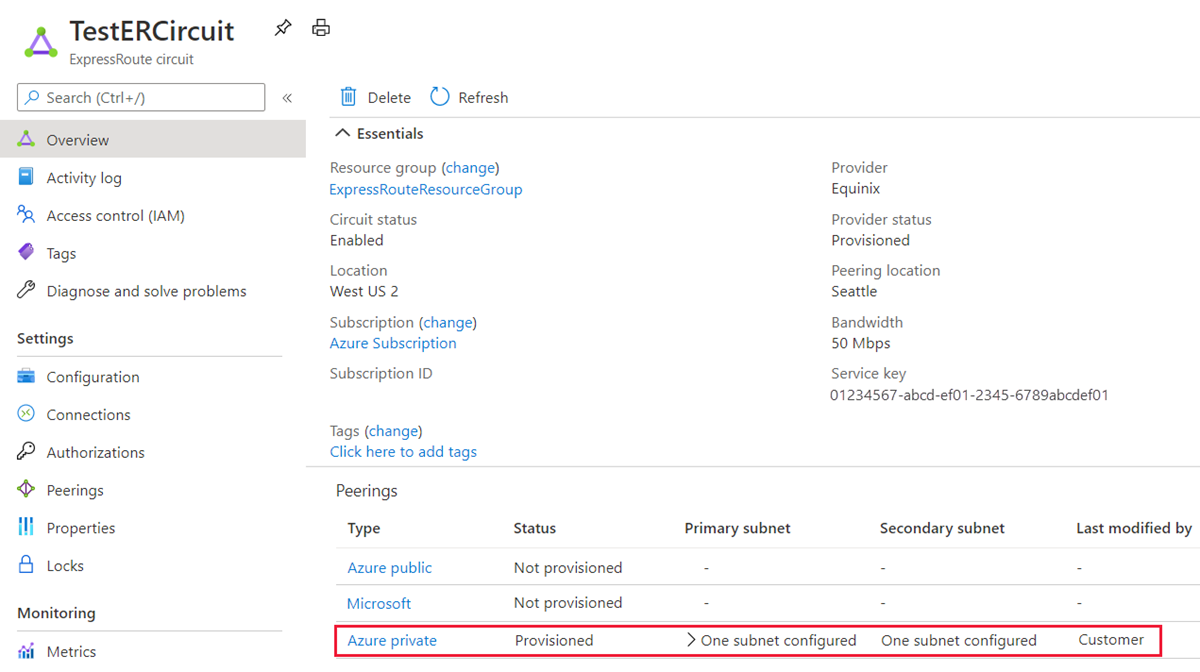
Most már létrehozhat egy kapcsolatot, amely összekapcsolja a virtuális hálózati átjárót az ExpressRoute-kapcsolatcsoporttal. Válassza a Csatlakozás ion>Hozzáadás lehetőséget a Kapcsolat létrehozása lap megnyitásához.
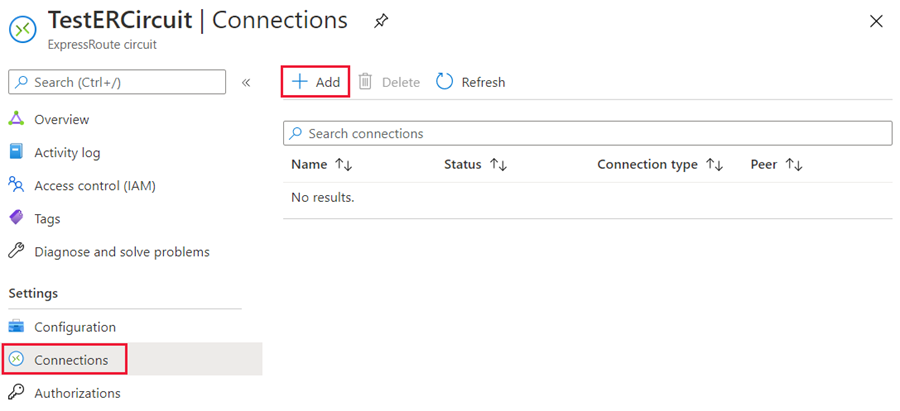
Válassza ki a Csatlakozás ion típust ExpressRoute-ként, majd válassza a Tovább: Gépház >lehetőséget.
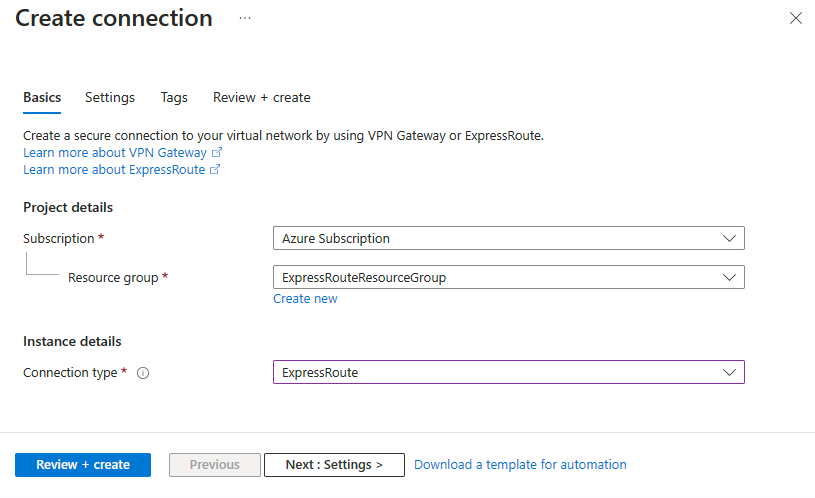
Válassza ki a kapcsolat rugalmassági típusát. Választhatja a Maximális rugalmasság vagy a Standard rugalmasság lehetőséget.
Maximális rugalmasság (ajánlott) – Ez a beállítás biztosítja a virtuális hálózat legmagasabb szintű rugalmasságát. Két redundáns kapcsolatot biztosít a virtuális hálózati átjárótól két különböző ExpressRoute-kapcsolatcsoporthoz különböző ExpressRoute-helyeken.
Feljegyzés
A maximális rugalmasság maximális védelmet nyújt az ExpressRoute-beli helykimaradások és csatlakozási hibák ellen. Ez a beállítás erősen ajánlott minden kritikus és éles számítási feladathoz.

Standard rugalmasság – Ez a beállítás egyetlen redundáns kapcsolatot biztosít a virtuális hálózati átjáróról egyetlen ExpressRoute-kapcsolatcsoportra.
Feljegyzés
A standard rugalmasság nem nyújt védelmet a helyszintű kimaradásokkal szemben. Ez a lehetőség nem kritikus és nem éles számítási feladatokhoz használható.
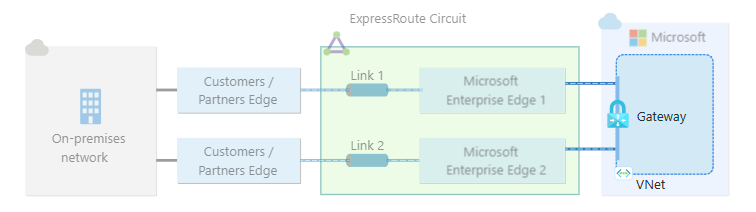
Adja meg az alábbi adatokat a megfelelő rugalmasságtípushoz, majd válassza a Véleményezés + létrehozás lehetőséget. Ezután válassza a Létrehozás elemet az ellenőrzés befejezése után.
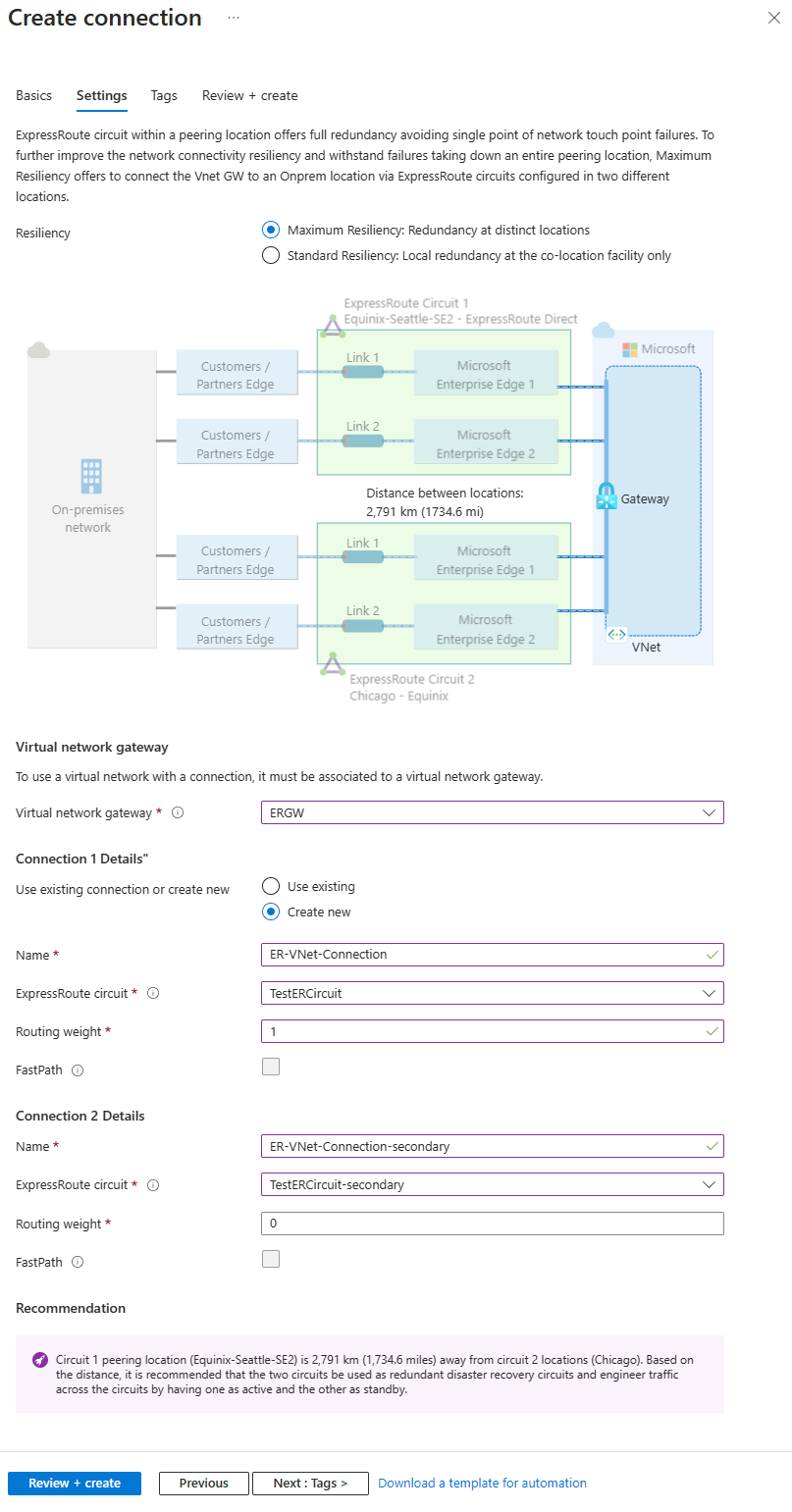
Maximális rugalmasság
Beállítás Érték Virtuális hálózati átjáró Válassza ki azt a virtuális hálózati átjárót, amelyhez csatlakozni szeretne az ExpressRoute-kapcsolatcsoporthoz. Meglévő kapcsolat használata vagy új létrehozása A már létrehozott ExpressRoute-kapcsolatok rugalmasságát a Meglévő használata lehetőség kiválasztásával bővítheti. Ezután válasszon ki egy meglévő ExpressRoute-kapcsolatot az első kapcsolathoz. Ha a Meglévő használata lehetőséget választja, csak a második kapcsolatot kell konfigurálnia. Ha az Új létrehozása lehetőséget választja, mindkét kapcsolathoz adja meg a következő adatokat. Név Adja meg a kapcsolat nevét. ExpressRoute-kapcsolatcsoport Válassza ki azt az ExpressRoute-kapcsolatcsoportot, amelyhez csatlakozni szeretne. Útválasztási súly Adja meg a kapcsolat útválasztási súlyát. Az útválasztási súly az elsődleges és a másodlagos kapcsolatok meghatározására szolgál. A nagyobb útválasztási súlyú kapcsolat az előnyben részesített kapcsolatcsoport. FastPath A FastPath engedélyezéséhez jelölje be a jelölőnégyzetet. További információ: ExpressRoute FastPath. Töltse ki ugyanazokat az információkat a második ExpressRoute-kapcsolathoz. Amikor kiválaszt egy ExpressRoute-kapcsolatcsoportot a második kapcsolathoz, a rendszer megadja az első ExpressRoute-kapcsolatcsoporttól való távolságot. Ezek az információk megjelennek a diagramon, és segíthetnek a második ExpressRoute-hely kiválasztásában.
Feljegyzés
A maximális rugalmasság érdekében két kapcsolatcsoportot kell választania különböző társviszony-létesítési helyeken. A következő figyelmeztetést kapja, ha két kapcsolatcsoportot jelöl ki ugyanabban a társviszony-létesítési helyen.

Standard rugalmasság
A normál rugalmasság érdekében csak egy kapcsolat adatait kell megadnia.
A kapcsolat sikeres konfigurálása után a kapcsolatobjektum megjeleníti a kapcsolat adatait.
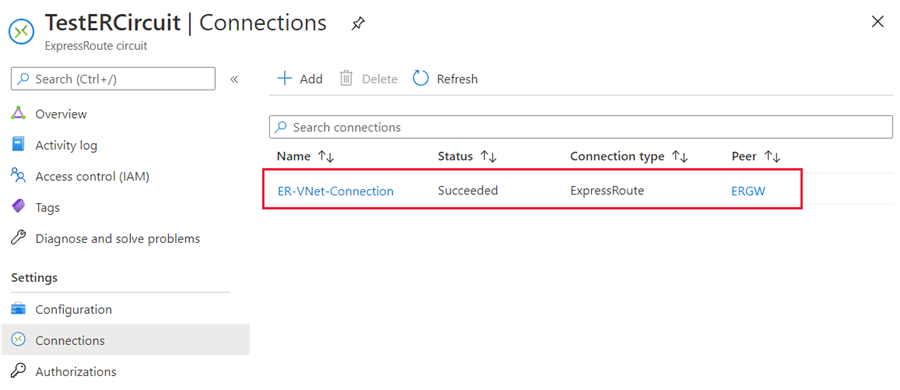
Adja meg a kapcsolat nevét, majd válassza a Tovább: Gépház >lehetőséget.
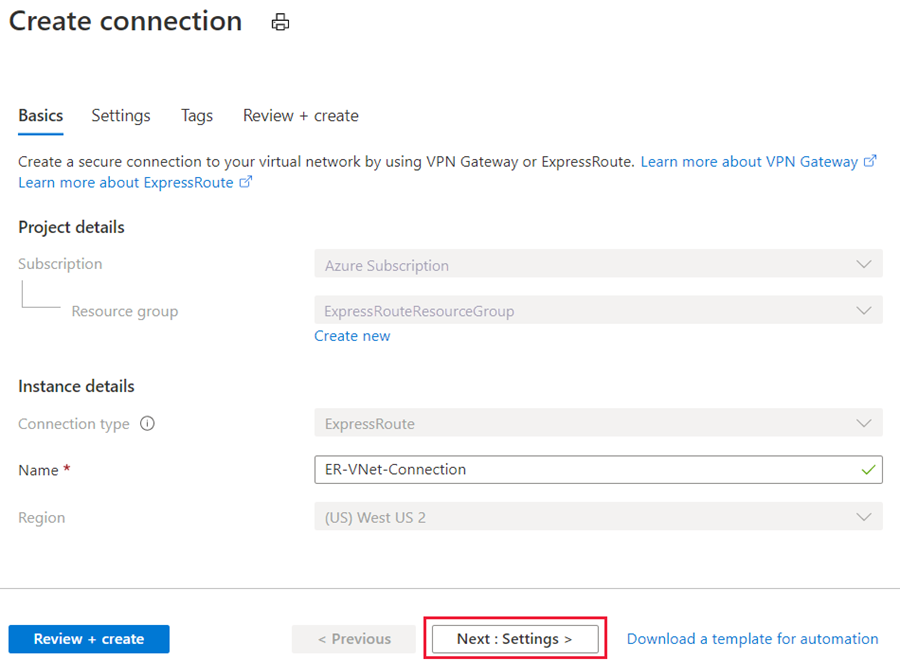
Válassza ki a kapcsolatcsoporthoz csatolni kívánt virtuális hálózathoz tartozó átjárót, és válassza a Véleményezés + létrehozás lehetőséget. Ezután válassza a Létrehozás elemet az ellenőrzés befejezése után.
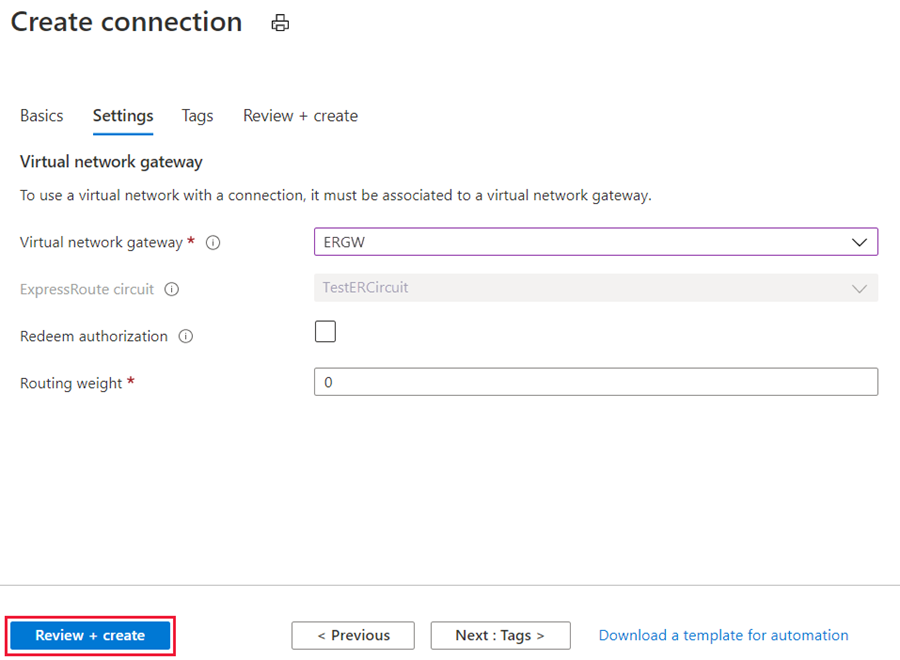
A kapcsolat sikeres konfigurálása után a kapcsolatobjektum megjeleníti a kapcsolat adatait.
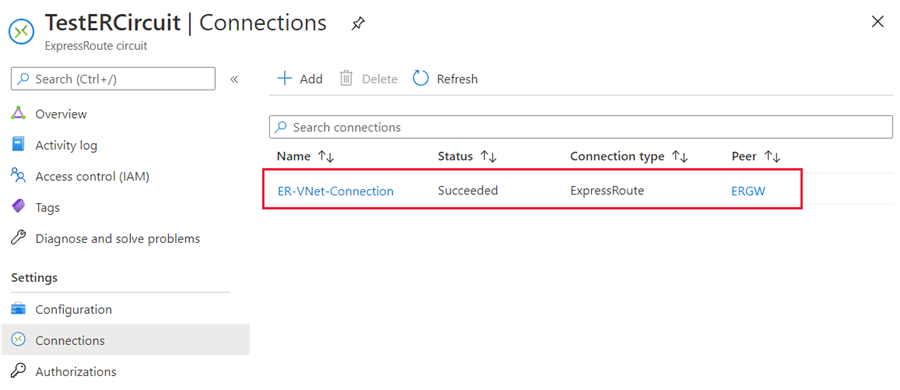
virtuális hálózat Csatlakozás egy kapcsolatcsoporthoz – eltérő előfizetés
Az ExpressRoute-kapcsolatcsoportokat több előfizetésben is megoszthatja. Az alábbi ábra egy egyszerű sémát mutat be arról, hogyan működik a megosztás az ExpressRoute-kapcsolatcsoportokban több előfizetés között.
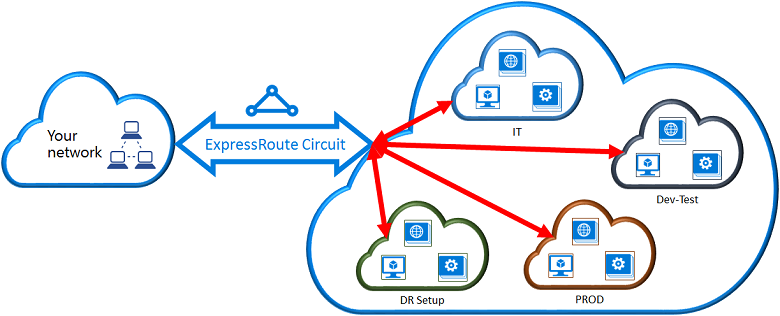
A nagy felhőben lévő kisebb felhők mindegyike a szervezet különböző részlegeihez tartozó előfizetéseket jelöli. A szervezet minden részlege saját előfizetést használ a szolgáltatásaik üzembe helyezéséhez , de egyetlen ExpressRoute-kapcsolatcsoportot is használhatnak a helyszíni hálózathoz való csatlakozáshoz. Egyetlen részleg (ebben a példában: IT) rendelkezhet az ExpressRoute-kapcsolatcsoporttal. A szervezet más előfizetései használhatják az ExpressRoute-kapcsolatcsoportot.
Feljegyzés
- az Azure szuverén felhők és a nyilvános Azure-felhők közötti virtuális hálózatok Csatlakozás nem támogatott. A virtuális hálózatokat csak ugyanazon a felhőben lévő különböző előfizetésekből kapcsolhatja össze.
- A dedikált kapcsolatcsoport Csatlakozás tivitási és sávszélesség-díjai az ExpressRoute-kapcsolatcsoport tulajdonosára lesznek alkalmazva. Minden virtuális hálózat ugyanazt a sávszélességet használja.
Rendszergazda istration – A kapcsolatcsoportok tulajdonosairól és a kapcsolatcsoport felhasználóiról
A "kapcsolatcsoport tulajdonosa" az ExpressRoute-kapcsolatcsoport erőforrásának jogosult Power Userje. A kapcsolatcsoport tulajdonosa létrehozhat olyan engedélyeket, amelyeket a "kapcsolatcsoport felhasználói" beválthatnak. A kapcsolatcsoport felhasználói olyan virtuális hálózati átjárók tulajdonosai, amelyek nem ugyanabban az előfizetésben találhatók, mint az ExpressRoute-kapcsolatcsoport. A kapcsolatcsoport felhasználói beválthatják az engedélyeket (virtuális hálózatonként egy engedélyezést).
A kapcsolatcsoport tulajdonosa bármikor módosíthatja és visszavonhatja az engedélyeket. Az engedélyezés visszavonása azt eredményezi, hogy az összes kapcsolatkapcsolat törlődik abból az előfizetésből, amelynek hozzáférését visszavonták.
Feljegyzés
A kapcsolatcsoport tulajdonosa nem egy beépített RBAC-szerepkör, vagy az ExpressRoute-erőforráson van definiálva. A kapcsolatcsoport tulajdonosának definíciója bármely olyan szerepkör, amely a következő hozzáféréssel rendelkezik:
- Microsoft.Network/expressRouteCircuits/authorizations/write
- Microsoft.Network/expressRouteCircuits/authorizations/read
- Microsoft.Network/expressRouteCircuits/authorizations/delete
Ide tartoznak a beépített szerepkörök, például a Közreműködő, a Tulajdonos és a Hálózati közreműködő. A különböző beépített szerepkörök részletes leírása.
Kapcsolatcsoport-tulajdonosi műveletek
Kapcsolatengedélyezési folyamat létrehozása
A kapcsolatcsoport tulajdonosa létrehoz egy engedélyezést, amely létrehoz egy engedélyezési kulcsot, amellyel a kapcsolatcsoport felhasználója csatlakoztathatja a virtuális hálózati átjárókat az ExpressRoute-kapcsolatcsoporthoz. Az engedélyezés csak egy kapcsolatra érvényes.
Feljegyzés
Minden kapcsolathoz külön engedélyezés szükséges.
Az ExpressRoute lapon válassza az Engedélyezések lehetőséget, majd írja be az engedélyezés nevét, és válassza a Mentés lehetőséget.
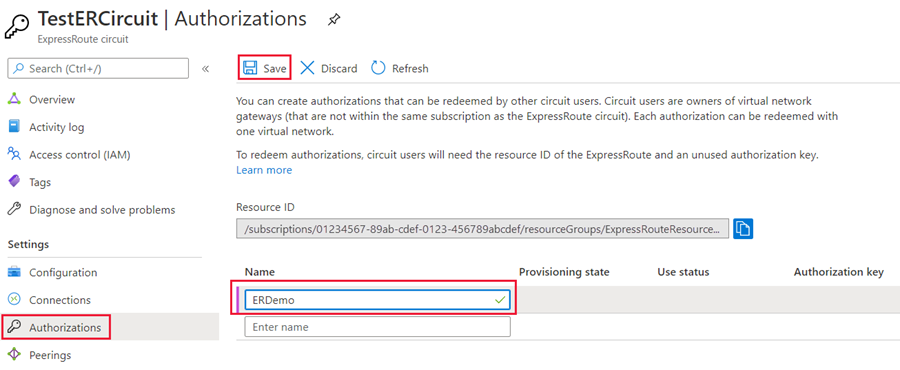
A konfiguráció mentése után másolja ki az erőforrás-azonosítót és az engedélyezési kulcsot.
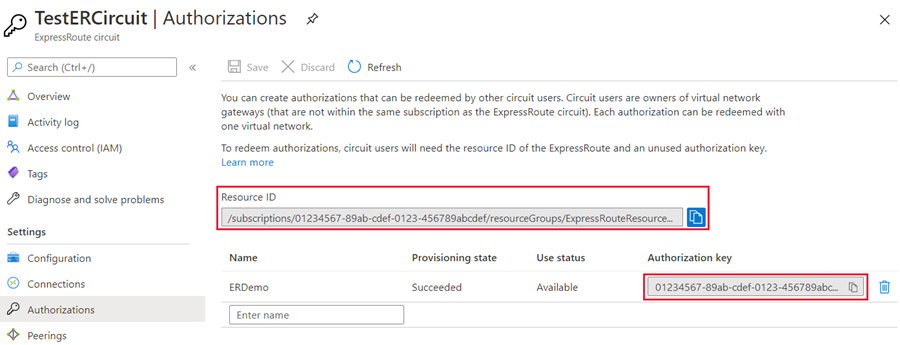
Kapcsolatengedélyek törlése
A kapcsolat törléséhez válassza a Kapcsolat engedélyezési kulcsának Törlés ikonját.
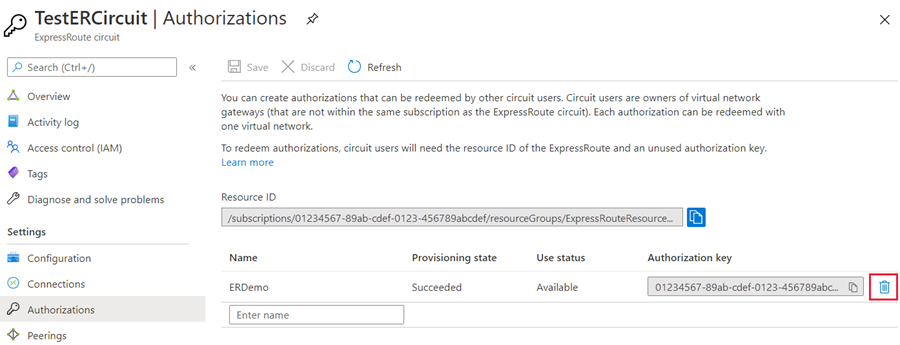
Ha törölni szeretné a kapcsolatot, de meg szeretné őrizni az engedélyezési kulcsot, törölheti a kapcsolatot a kapcsolatcsoport kapcsolatoldaláról.
Feljegyzés
Az átjárókapcsolatok megtekintéséhez nyissa meg az ExpressRoute-kapcsolatcsoportot az Azure Portalon. Innen navigáljon az ExpressRoute-kapcsolatcsoport Gépház alatt található Csatlakozás. Ez megjeleníti az összes ExpressRoute-átjárót, amelyhez a kapcsolatcsoport csatlakozik. Ha az átjáró a kapcsolatcsoporttól eltérő előfizetés alatt van, a Társ mező megjeleníti a kapcsolatcsoport engedélyezési kulcsát.
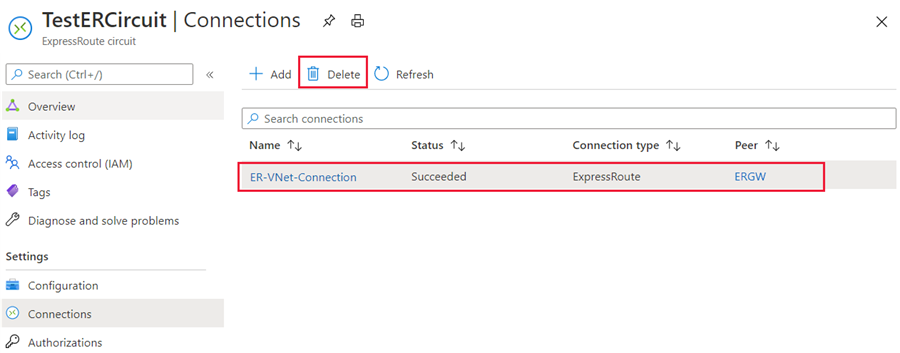
Kapcsolatcsoport felhasználói műveletei
A kapcsolatcsoport-felhasználónak szüksége van az erőforrás-azonosítóra és a kapcsolatcsoport tulajdonosának engedélyezési kulcsára.
Kapcsolati engedélyezés beváltása
Válassza a + Erőforrás létrehozása gombot. Keressen Csatlakozás, és válassza a Létrehozás lehetőséget.
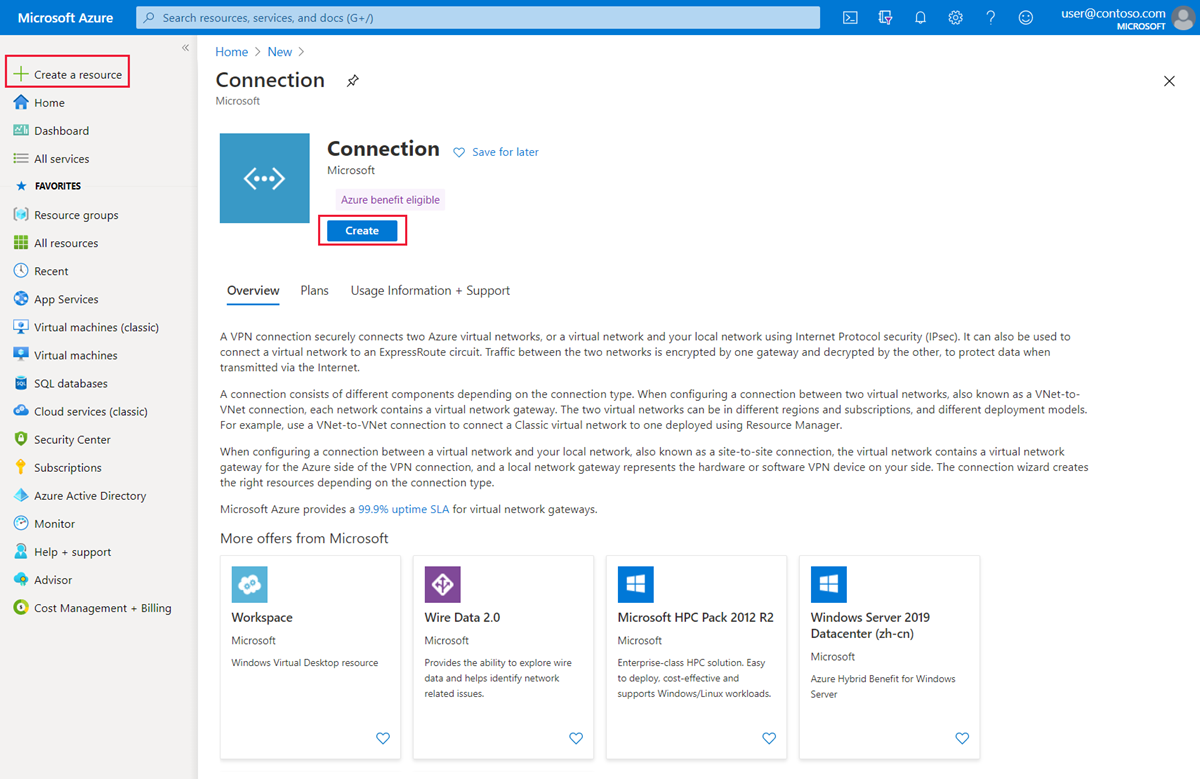
Győződjön meg arról, hogy a Csatlakozás ion típusa ExpressRoute-ra van állítva. Válassza ki az erőforráscsoportot és a helyet, majd kattintson az OK gombra az Alapszintű beállítások lapon.
Feljegyzés
A helynek meg kell egyeznie azzal a virtuális hálózati átjáróval, ahol a kapcsolatot létrehozza.

A Gépház lapon jelölje be a virtuális hálózati átjárót, és jelölje be az Engedélyezés beváltása jelölőnégyzetet. Adja meg az engedélyezési kulcsot és a társcsoport URI-jának nevét, és adjon nevet a kapcsolatnak. Kattintson az OK gombra.
Feljegyzés
A társcsoport URI-ja az ExpressRoute-kapcsolatcsoport erőforrás-azonosítója (amelyet az ExpressRoute-kapcsolatcsoport Tulajdonságok beállítása paneljén talál).
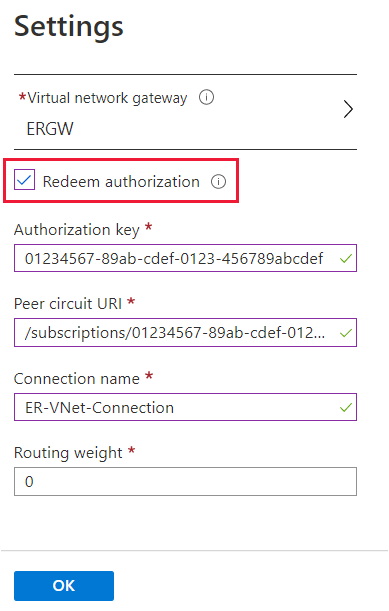
Tekintse át az Összegzés lapon található információkat, és válassza az OK gombot.
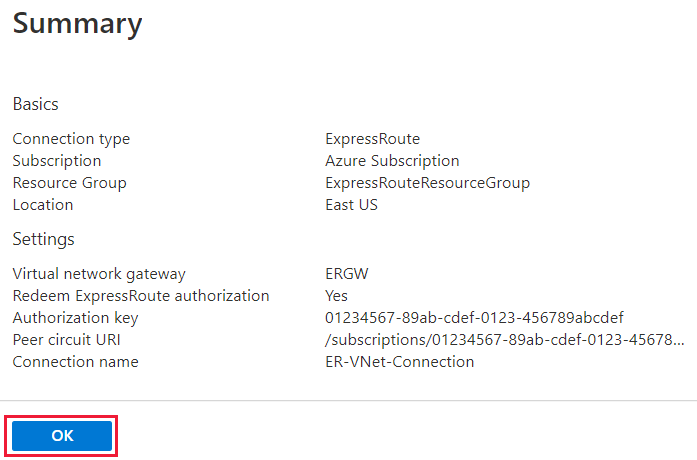
ExpressRoute FastPath konfigurálása
Az ExpressRoute FastPath akkor engedélyezhető, ha a virtuális hálózati átjáró ultrateljesítményű vagy ErGw3AZ. A FastPath javítja az adatelérési utak teljesítményét, például a másodpercenkénti csomagokat és a helyszíni hálózat és a virtuális hálózat közötti másodpercenkénti kapcsolatokat.
FastPath konfigurálása új kapcsolaton
Amikor új kapcsolatot ad hozzá az ExpressRoute-átjáróhoz, jelölje be a FastPath jelölőnégyzetét.
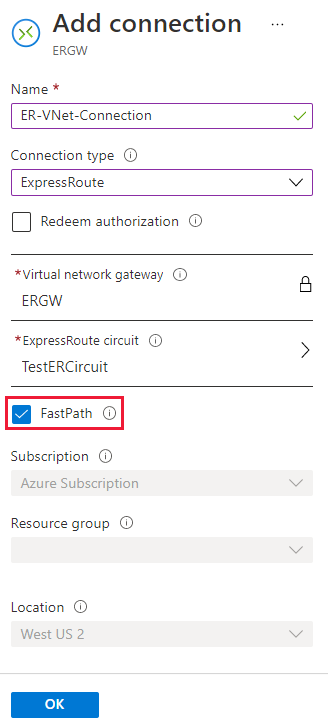
Feljegyzés
A FastPath engedélyezése új kapcsolathoz csak az átjáróerőforrásból létrehozott kapcsolaton keresztül érhető el. Az ExpressRoute-kapcsolatcsoportból vagy a Csatlakozás ion erőforráslapról létrehozott új kapcsolatok nem támogatottak.
FastPath konfigurálása meglévő kapcsolaton
Lépjen a meglévő kapcsolati erőforrásra az ExpressRoute-átjáróról, az ExpressRoute-kapcsolatcsoportból vagy a Csatlakozás ion erőforráslapról.
Válassza a Konfiguráció lehetőséget a Gépház alatt, majd jelölje be a FastPath jelölőnégyzetet. A funkció engedélyezéséhez válassza a Mentés lehetőséget.
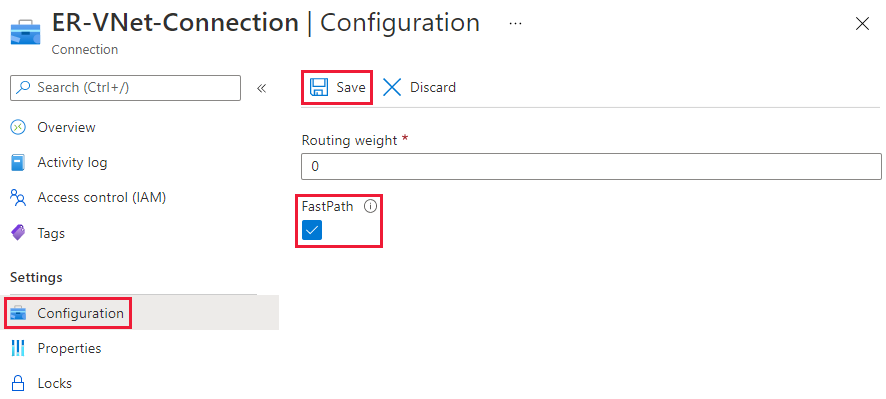
Feljegyzés
A Csatlakozás ion Monitor használatával ellenőrizheti, hogy a forgalom eléri-e a célhelyet a FastPath használatával.
Regisztráció az ExpressRoute FastPath szolgáltatásaiban (előzetes verzió)
A Virtuális hálózatok közötti társviszony-létesítés FastPath-támogatása nyilvános előzetes verzióban érhető el. A regisztráció csak az Azure PowerShellen keresztül érhető el. A regisztrációval kapcsolatos utasításokért tekintse meg a FastPath előzetes verziójú funkcióit.
Feljegyzés
A célelőfizetésben a FastPath-hoz konfigurált összes kapcsolat regisztrálva lesz ebben az előzetes verzióban. Nem javasoljuk az előzetes verzió engedélyezését éles előfizetésekben. Ha már konfigurálta a FastPath szolgáltatást, és regisztrálni szeretne az előzetes verziójú szolgáltatásban, a következőket kell tennie:
- Regisztrálja a FastPath előzetes verziójú funkcióját az Azure PowerShell-paranccsal.
- Tiltsa le, majd engedélyezze újra a FastPathot a célkapcsolaton.
Az erőforrások eltávolítása
A kapcsolat törléséhez és a virtuális hálózat ExpressRoute-kapcsolatcsoporthoz való kapcsolásának megszüntetéséhez kattintson a Kapcsolat lapJának Törlés ikonjára.

Következő lépések
Ebben az oktatóanyagban megtanulta, hogyan csatlakoztathat virtuális hálózatot egy kapcsolatcsoporthoz ugyanabban az előfizetésben és egy másik előfizetésben. Az ExpressRoute-átjárókkal kapcsolatos további információkért lásd: ExpressRoute virtuális hálózati átjárók.
Ha szeretné megtudni, hogyan konfigurálhatja a Microsoft társviszony-létesítési szűrőit az Azure Portal használatával, lépjen tovább a következő oktatóanyagra.